Vous désirez changer l’écran d’accueil de votre OnePlus N10 en y ajoutant un widget horloge. Le widget offre la possibilité d’accéder facilement à une information et changer son affichage. Dans le cadre d’un widget horloge, il permettra de personnaliser la manière dont l’heure est affichée sur votre accueil. Vous trouverez dans notre article un tutoriel qui vous permettra d’ajouter un widget horloge dans votre smartphone OnePlus N10. Pour commencer vous trouverez les indications à respecter pour installer ce widget horloge et dans un deuxième temps de quelle façon le paramétrer à vos goûts.
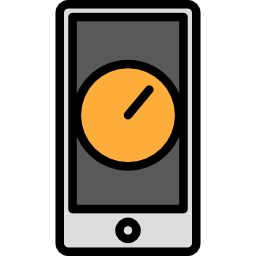
Comment rajouter un widget horloge sur l’écran d’accueil de votre OnePlus N10?
Vous désirez accéder sans mal à l’heure sur votre accueil. Malgré tout vous voulez aussi personnaliser l’affichage de cette heure. Pensez à contrôler si votre heure et date sont réglés correctement sur OnePlus N10 juste avant de mettre en place un widget.
Démarches pour ajouter un widget horloge sur l’écran d’accueil de OnePlus N10
Pour pouvoir placer une widget horloge sur OnePlus N10, il va falloir respecter les étapes citées ci-dessous:
- De temps en temps, il va falloir retirer le widget initial: afin de faire cela appuyez longtemps et cliquez sur supprimer le widget
- Après Pressez longtemps sur un espace sans applications de votre accueil: de nouvelles fenêtres s’ouvriront, dans laquelle l’icone de widgets
- Cliquez ensuite sur l’icône de widget: plusieurs petites fenêtres s’ouvriront
- Appuyez sur horloge, vous aurez ainsi plusieurs options d’affichage d’horloge et de date :
- Alarme
- Double horloge
- Horloge analogique
- Horloge numérique
- Maintenez un appui long sur votre choix et faites glisser la fenêtre sur votre accueil
- Pour conclure l’installation du widget cliquez en dehors du cadre du widget
Comment régler le widget horloge?
Tous les widgets possèdent leurs propres configurations. Pour le widget horloge vous pourrez choisir parfois la couleur ou la transparence. Pour cela appuyez longtemps sur le widget et cliquez sur paramètres ou la roue crantée.
Pour personnaliser la taille du widget horloge , appuyez longtemps sur le widget et agrandissez la fenêtre du widget. Un cadre de couleur avec des points apparaitra pour pouvoir redimensionner le widget.
Comment choisir une présentation double horloge via un widget horloge sur OnePlus N10?
Vous devez suivre toutes les indications d’installation du widget horloge et appuyez sur double horloge et faire glisser sur l’écran d’accueil.

Comment rajouter une horloge analogique sur l’écran d’accueil de OnePlus N10?
La démarche pour installer une horloge avec des aiguilles est la même que pour un widget horloge malgré tout vous devez cliquer sur horloge analogique pour pouvoir la glisser sur l’écran d’accueil.
Quelle est la technique pour installer un widget horloge via une application?
Vous trouverez une grande quantité de widget horloge à installer via des applications, des horloges avec aiguilles (analogiques) ou numériques. Vous pourrez définir un affichage de la date associé. Voilà les applications qui possèdent ce genre de widget:
- Clock : horloge analogique
- Digital Clock Widget : va permettre un affichage de l’heure et de la date
- Météo et horloge transparent : affichage de l’heure, la date et de la météo

Des widgets peuvent combiner un affichage de l’heure, la date tout comme de la météo .
Comment désinstaller le widget horloge sur OnePlus N10?
Pour supprimer le widget horloge sur un smartphone Android, il vous faudra maintenir un appui long sur le widget et cliquer sur désinstaller ou supprimer .

Dans le cas où vous voulez d’autres tutos sur votre OnePlus N10, on vous invite à parcourir les autres articles de la catégorie : OnePlus N10.







